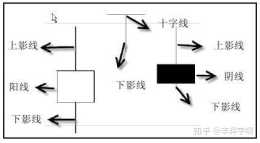5分鐘學會Photoshop:顏色與色調調整(“色調均化”命令)
作者:由 知乎使用者t55497 發表于 繪畫時間:2021-12-30

“色調均化”命令可以重新分佈畫素的亮度值,將最亮的值調整為白色,最暗的值調整為黑色,中間的值分佈在整個灰度範圍中,使它們更均勻地呈現所有範圍的亮度級別(0~255)。該命令可以增加那些顏色相近的畫素間的對比度。開啟一個檔案,如下圖所示。

素材
執行“影象>調整>色調均化”命令,效果如下圖所示。

影象&;amp;amp;gt;調整&;amp;amp;gt;色彩均化
如果在影象中建立了選區,如下圖所示。

建立了選區
則執行“色調均化”命令時會彈出一個對話方塊,如下圖所示。

選擇“僅色調均化所選區域”,表示僅均勻分佈選區內的畫素,如下圖所示。

進色調均化所選區域
選擇“基於所選區域色調均化整個影象”,則可根據選區內的畫素均勻分佈所有影象畫素,包括選區外的畫素,如下圖所示。

基於所選區域色調均化整個影象
顏色與色調調整之“色彩均化命令”操作已經講解完成。
因為個人水平有限,有不足道的地方,請大家請出來,謝謝大家觀看。
下節我們學習顏色與色調調整“用色彩平衡命令製作粉紅色回憶”。
上一篇:給大家分享一個地圖舌的調理案例
下一篇:為什麼電影院裡面要裝攝像頭?